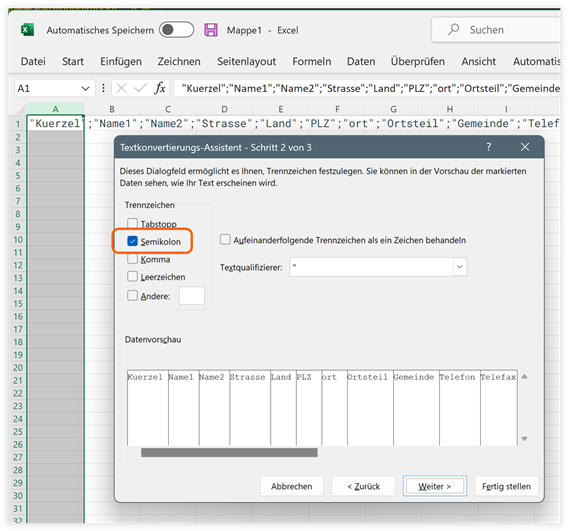Schnittstellenformat verlage.import.csv¶
Die Importdatei kann maximal aus folgenden Feldern bestehen:
| Feld | Anmerkung |
|---|---|
| Feldname | Kuerzel |
| Typ | A P |
| Größe | 15 |
| Bemerkung | Verlagskürzel |
| Feldname | Name1 |
| Typ | A |
| Größe | 50 |
| Bemerkung | - |
| Feldname | Name2 |
| Typ | A |
| Größe | 30 |
| Bemerkung | - |
| Feldname | Strasse |
| Typ | A |
| Größe | 100 |
| Bemerkung | - |
| Feldname | Land |
| Typ | A |
| Größe | 3 |
| Bemerkung | Landeskennzeichen z.B. „D“, „CH“ |
| Feldname | PLZ |
| Typ | A |
| Größe | 5 |
| Bemerkung | Postleitzahl |
| Feldname | Ort |
| Typ | A |
| Größe | 100 |
| Bemerkung | - |
| Feldname | Ortsteil |
| Typ | A |
| Größe | 100 |
| Bemerkung | - |
| Feldname | Telefon |
| Typ | A |
| Größe | 30 |
| Bemerkung | - |
| Feldname | Telefax |
| Typ | A |
| Größe | 30 |
| Bemerkung | - |
| Feldname | Internet |
| Typ | A |
| Größe | 100 |
| Bemerkung | - |
| Feldname | Bemerkung |
| Typ | M |
| Größe | 255 |
| Bemerkung | - |
Wichtig
Das Einlesen der Verlage ist nur für den einmaligen Import gedacht. Ein erneutes Einlesen der gleichen Daten führt nicht zu einem Update der bereits eingelesenen Daten und auch nicht zu doppelten Datensätzen. Die Datensätze werden anhand des Feldes Kuerzel identifiziert.
Spaltenköpfe zur Vorlage für Importdateien¶
Um eine Importdatei vorzubereiten, können Sie die nachfolgenden Feldnamen in Ihre Zwischenablage kopieren, zum Beispiel in eine Exceltabelle einfügen.
Spaltenköpfe für verlage.import.csv, Stand: 23.02.2021¶
"Kuerzel";"Name1";"Name2";"Strasse";"Land";"PLZ";"Ort";"Ortsteil";"Telefon";"Telefax";"Internet";"Bemerkung"
Wichtig
Einige der Felder sind aktuell noch nicht zu verwenden, bitte beachten Sie die Hinweise dazu in der Beschreibung pro Feld!
Das Ergebnis wird als senkrechte Spalte angezeigt¶
Kopieren Sie anschließend die Spalte mit den Feldnamen erneut, wechseln auf ein neues Tabellenblatt und fügen die Inhalte mit der Option "Transponieren" wieder ein, damit werden die Inhalte der Zwischenablage statt senkrecht waagerecht eingefügt.
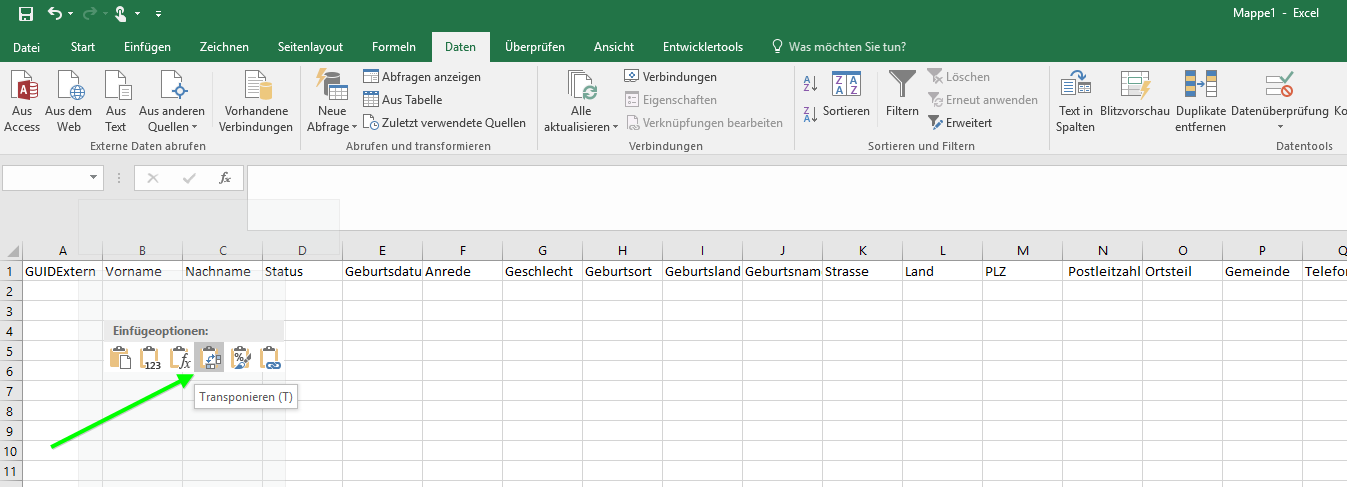
Das Ergebnis wird waagerecht, aber nicht in Spalten angezeigt¶
Wechseln Sie auf Daten > Text in Spalten. Bestätigen Sie als erstes, dass die Inhalte getrennt dargestellt werden sollen, wählen Sie auf der nächsten Karte als Trennzeichen bitte das Semikolon aus.